Nota:
El acceso a esta página requiere autorización. Puede intentar iniciar sesión o cambiar directorios.
El acceso a esta página requiere autorización. Puede intentar cambiar los directorios.
Aparte de los servidores de bases de datos, Power Automate admite la automatización de bases de datos de Microsoft Access.
Para establecer una conexión con una base de datos de Microsoft Access, utilice la acción Abrir conexión SQL y abra el constructor de cadenas de conexión.
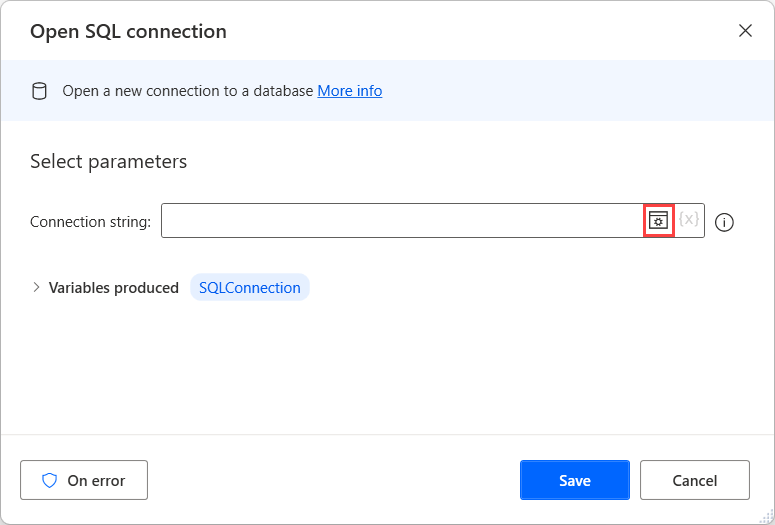
En la pestaña Proveedor del cuadro de diálogo que aparece, seleccione Proveedor OLE DB del motor de base de datos de Access de Microsoft Office 12.0.
Nota
Si el proveedor presentado falta en las opciones disponibles, debe descargar e instalar el Motor de base de datos de Microsoft Access 2010 redistribuible.
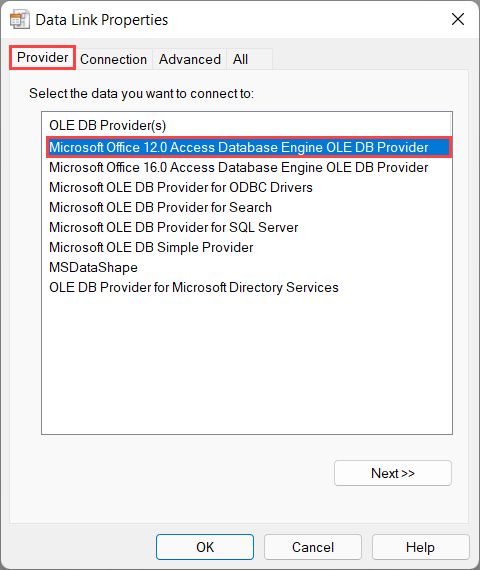
A continuación, complete la ruta de la base de datos de Microsoft Access en el campo Origen de datos de la pestaña Conexión.
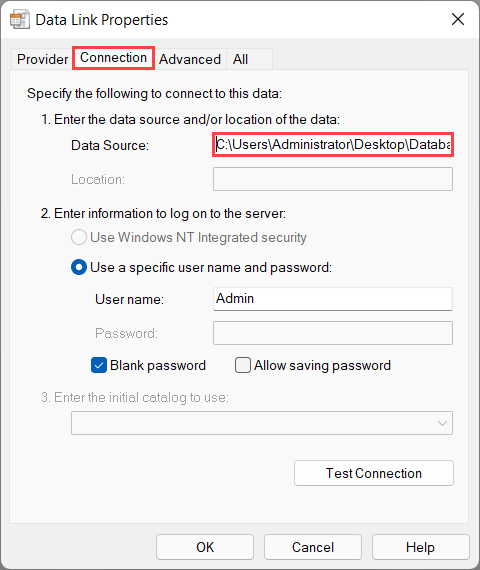
La cadena de conexión generada debe ser similar a la siguiente:
Provider=Microsoft.ACE.OLEDB.12.0;Data Source=DatabasePath;Persist Security Info=False
Nota
Todas las cadenas de conexión que establecen conexiones con las bases de datos de Microsoft Access constan de tres partes principales: el proveedor, el origen de datos y las credenciales de seguridad (si corresponde).

Para ejecutar consultas en la base de datos conectada, utilice la acción Ejecutar instrucción SQL. Power Automate admite todas las consultas esenciales, comoSELECCIONAR, INSERTAR EN y ACTUALIZAR.

Cuando se hayan ejecutado todas las consultas, implemente la acción Cerrar conexión SQL para cerrar la conexión con la base de datos.